هل تعرف هذه الأسرار فتح سلة المحذوفات في ويندوز 11؟ اكتشفها الآن!
هل تصدق أن هناك مفاجأة مخفية داخل ويندوز 11 قد تغير طريقة تعاملك مع سلة المحذوفات؟
هل تعرف السر الذي لا يخبرك به أحد عن كيفية فتحها بسرعة وبخطوات بسيطة؟ اكتشف الآن هذه الحيلة الرائعة التي قد توفر عليك الوقت والجهد.
واجعل جهازك يعمل بكفاءة لم تكن تتخيلها!
سبقا شرحنا الطريقة حذف الملفات المستعصية، وكذالك إسترجاع الملفات من سلة المحذوفات، واستخدام موجه الأوامر لتنظيف الحاسوب وإلى أخ...
لا تفوت فرصة التعرف على هذا السر الذي سيجعلك محترفًا في استخدام ويندوز 11. هل أنت مستعد لاكتشافه؟
7 طرق لفتح سلة المحذوفات على جهاز كمبيوتر يعمل بنظام Windows 11
هل تساءلت يومًا عن الطرق المختلفة التي يمكنك من خلالها فتح سلة المحذوفات على جهاز كمبيوتر يعمل بنظام Windows 11؟
رغم بساطة الفكرة، هناك عدة أساليب متنوعة تتيح الوصول إليها بسهولة، ولكل منها ميزاتها التي تناسب مختلف المستخدمين.
الطريقة الأولى: استخدام مربع الحوار "تشغيل"
1. افتح مربع الحوار Run
2. اضغط على مفتاحي Windows + R معًا على لوحة المفاتيح.
3. ثم اكتب shell: RecycleBinFolder.
4. واضغط على مفتاح Enter:
5. سيؤدي هذا إلى فتح سلة المحذوفات على نظامك.
الطريقة 2: من رمز سلة المحذوفات على سطح المكتب
1. اذهب إلى سطح المكتب
2. اضغط على مفتاحي Win + D معًا على لوحة المفاتيح.
3. حدد موقع سلة المحذوفات على سطح المكتب.
4. انقر نقرًا مزدوجًا فوق سلة المحذوفات:
5. سيتم بعد ذلك تشغيل سلة المحذوفات على نظامك.
ملاحظة: إذا كانت أيقونة سلة المحذوفات مفقودة على سطح المكتب، فيرجى اتباع هذه الخطوات أدناه.
1. اضغط على مفتاح Win بلوحة المفاتيح.
2. واكتب السمات والإعدادات ذات الصلة.
3. ثم حدد السمات والإعدادات ذات الصلة من نتائج البحث:
4. في صفحة السمات.
5. انقر فوق إعدادات رمز سطح المكتب كما هو موضح:
6. في نافذة إعدادات رمز سطح المكتب.
7. انقر فوق خانة اختيار سلة المحذوفات كما هو موضح أدناه. تأكد انها فحصت.
8. بعد ذلك، انقر فوق "تطبيق" و "موافق" لإجراء التغييرات:
9. يمكنك الآن العثور على رمز سلة المحذوفات على سطح مكتب نظامك.
الطريقة الثالثة: استخدام أداة سطر الأوامر
1. افتح أي أداة سطر أوامر مثل Command Prompt أو PowerShell
2. اضغط على مفتاحي Win + R معًا على لوحة المفاتيح.
3. اكتب cmd واضغط على مفتاح الإدخال:
5. اكتب start shell: RecycleBinFolder.
6. واضغط على مفتاح Enter:
7. سيؤدي هذا إلى فتح مجلد سلة المحذوفات على نظامك ويعمل هذا الأمر أعلاه في تطبيق PowerShell أيضًا.
الطريقة الرابعة: من File Explorer
1. افتح File Explorer
2. اضغط على مفتاحي Win + E معًا على لوحة المفاتيح.
3. في مستكشف الملفات
4. في شريط العناوين، قبل الوصول السريع مباشرة، يوجد رمز سهم منسدل.
5. يرجى النقر فوقه وتحديد سلة المحذوفات من القائمة المنسدلة كما هو موضح في لقطة الشاشة أدناه:
6. سيظهر مجلد سلة المحذوفات على الكمبيوتر المحمول.
› طريقة سحرية ترقية الى Windows 10 بعد مرور الموعد النهائى
الطريقة الخامسة: تثبيت في قائمة ابدأ
1. اذهب إلى سطح المكتب
2. اضغط على مفتاحي Win + D معًا على لوحة المفاتيح.
3. انقر بزر الماوس الأيمن على أيقونة سلة المحذوفات.
4. حدد تثبيت للبدء من قائمة السياق:
5. اضغط على مفتاح Windows على لوحة المفاتيح.
6. مرر التطبيقات المثبتة في نافذة قائمة البداية.
7. ستجد رمز سلة المحذوفات في قسم التطبيقات المثبتة كما هو موضح أدناه:
8. هذه الطريقة مفيدة أيضًا لفتح مجلد "سلة المحذوفات" على نظامك.
الطريقة 6: استخدام اختصار لوحة المفاتيح
1. اذهب إلى سطح المكتب
2. اضغط على مفتاحي Win + D معًا على لوحة المفاتيح.
3. ثم، انقر بزر الماوس الأيمن فوق سطح المكتب وحدد جديد.
4. اختصار من قائمة السياق:
5. في نافذة الاختصار
6. اكتب "shell٪ SystemRoot٪ \ explorer.exe: RecycleBinFolder" في موقع حقل العنصر.
7. بعد ذلك، انقر فوق "التالي" للمتابعة:
8. بعد ذلك، امنح الاختصار اسمًا مناسبًا مثل RecycleBinShortcut.
9. بمجرد الانتهاء، انقر فوق "إنهاء":
10. بعد ظهور رمز RecycleBinShortcut على سطح المكتب.
11. انقر بزر الماوس الأيمن فوقه وحدد خصائص من قائمة السياق كما هو موضح أدناه.
ملاحظة: يمكنك الضغط على مفتاحي ALT + ENTER معًا بعد النقر على أيقونة RecycleBinShortcut لفتح نافذة الخصائص:
الخطوة 5: في نافذة الخصائص
1. انقر فوق حقل مفتاح الاختصار.
2. واضغط على أي مفتاح حرف على لوحة المفاتيح لتعيين الاختصار.
3. سيقوم تلقائيًا بإلحاق CTRL + ALT بمفتاح الحرف الذي ضغطت عليه.
4. بعد ذلك، انقر فوق "تطبيق" و "موافق" لإجراء التغييرات:
5. لذلك لفتح مجلد سلة المحذوفات، ما عليك سوى الضغط على مفاتيح CTRL + ALT + R معًا على لوحة المفاتيح.
ملاحظة: يمكنك تعيين أي مفتاح حرف للاختصار لفتح سلة المحذوفات.
الطريقة 7: إضافة سلة المحذوفات إلى "هذا الكمبيوتر" باستخدام محرر التسجيل
1. افتح محرر التسجيل:
2. اضغط على مفتاحي Win + R معًا على لوحة المفاتيح.
3. اكتب رجديت واضغط على مفتاح الإدخال.
4. بعد ذلك، اضغط على "نعم" في نافذة مطالبة UAC للمتابعة:
5. في محرر التسجيل
6. انسخ والصق المسار أدناه في شريط العناوين.
7. واضغط على مفتاح الإدخال.
HKEY_LOCAL_MACHINE\SOFTWARE\Microsoft\Windows\CurrentVersion\Explorer\MyComputer\NameSpace
8. انقر بزر الماوس الأيمن على سجل Namespace.
9. وحدد Ne.
10. Key من قائمة السياق:
11. بعد ذلك، أعد تسمية المفتاح الذي تم إنشاؤه حديثًا إلى {645FF040-5081-101B-9F08-00AA002F954E}
12. واضغط على مفتاح الإدخال:
الخطوة 4: افتح File Explorer
1. اضغط على مفتاحي Win + E معًا على لوحة المفاتيح.
2. ثم، انقر فوق هذا الكمبيوتر الشخصي في الجزء الأيسر من النافذة.
3. ستلاحظ ظهور رمز سلة المحذوفات قبل محرك الأقراص C: كما هو موضح أدناه:
هذا كل شيء يا شباب.
كل طريقة من هذه الطرق لها إيجابياتها
فمثلاً استخدام مربع الحوار "تشغيل" سريع ومباشر، بينما التثبيت في قائمة ابدأ يوفر سهولة وصول مستمرة، أما استخدام مستكشف الملفات فهو مناسب لمن يفضل التنقل عبر الواجهة الرسومية.
من جهة أخرى، استخدام أوامر PowerShell يمنح تحكمًا أكبر لكنه قد يكون معقدًا لبعض المستخدمين.
إضافة إلى ذلك، استعادة الأيقونة عند اختفائها تضمن استمرار الوصول إلى سلة المحذوفات دون الحاجة لطرق بديلة.
أهمية فتح سلة المحذوفات
يتيح لك استعراض الملفات المحذوفة مؤقتًا، مما يسهل استعادتها إذا حذفتها عن طريق الخطأ.
كما يمكنك من إدارة الملفات المحذوفة، سواء بحذفها نهائيًا لتوفير مساحة أو استرجاعها حسب الحاجة.
ومع ذلك، يجب الانتباه إلى أن الملفات تبقى في السلة لفترة محددة فقط قبل حذفها نهائيًا، لذا فإن الوصول السريع إليها مهم.
يمكن أيضًا ضبط إعدادات Windows 11 ليتم تنظيف سلة المحذوفات تلقائيًا وفق جدول زمني تختاره.
مما يساعد في إدارة مساحة التخزين دون الحاجة لتدخل يدوي مستمر، لكن هذا قد يؤدي إلى حذف ملفات قد تحتاجها لاحقًا إذا لم تكن حذرًا.
في الختام، تنوع طرق فتح سلة المحذوفات في Windows 11 يمنح المستخدم حرية اختيار الأسلوب الأنسب له، مع موازنة بين سهولة الاستخدام والتحكم المتقدم.

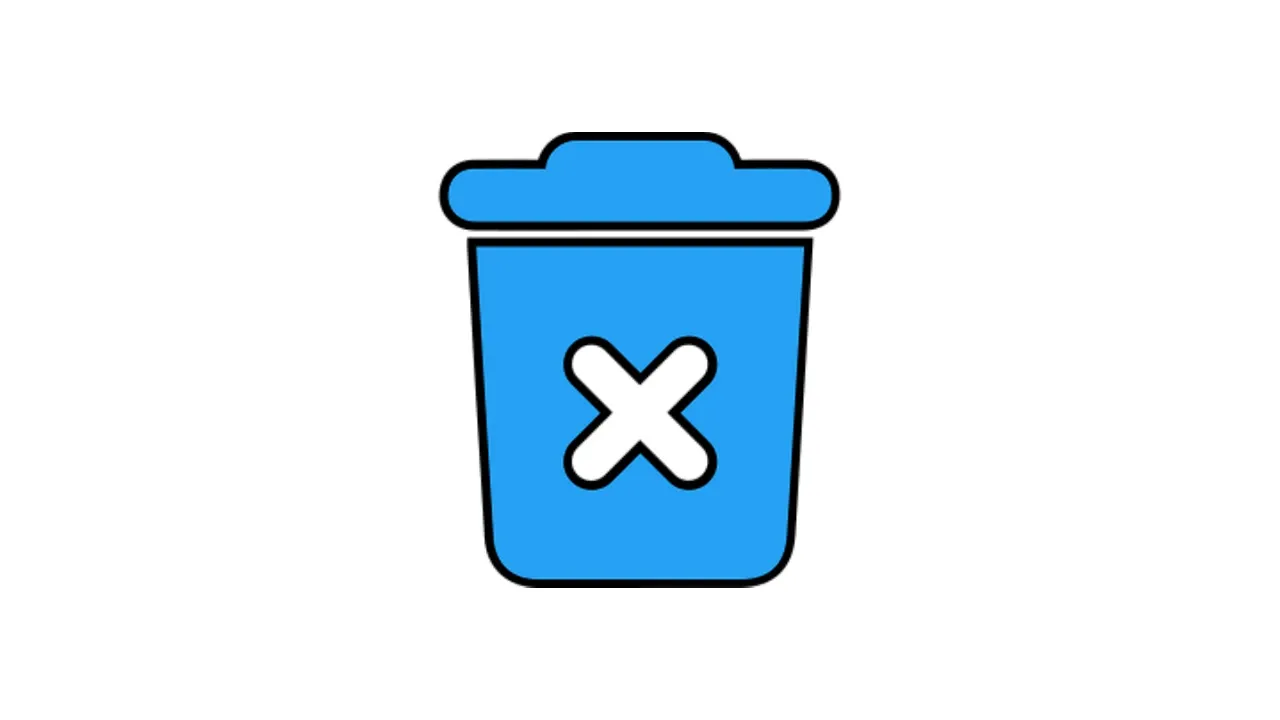
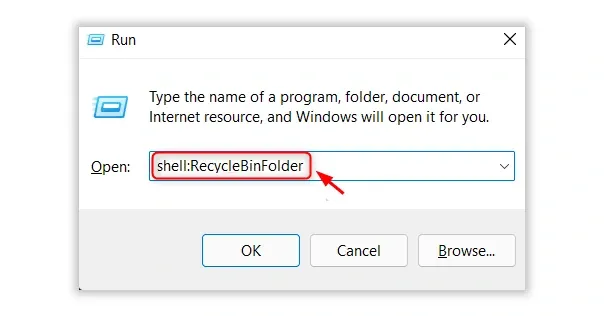

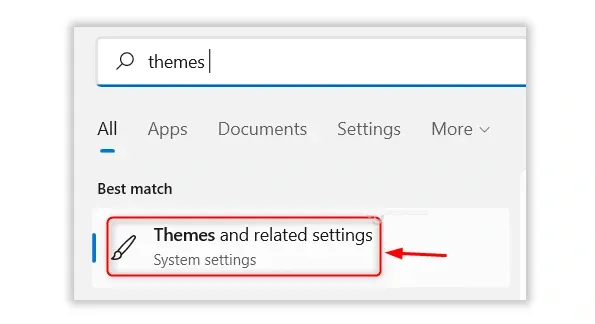
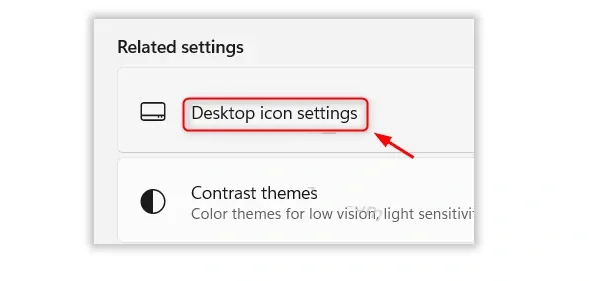














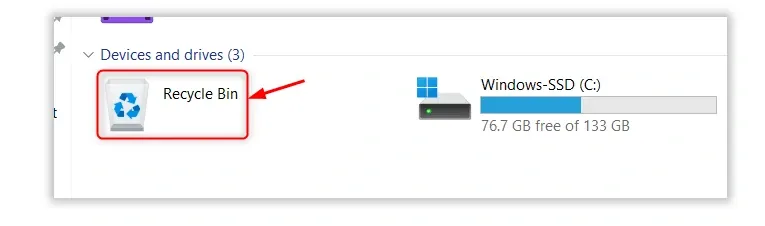
إرسال تعليق